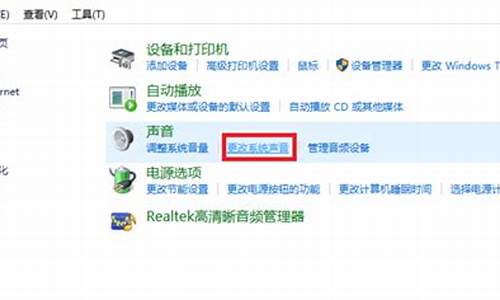如何防止电脑更新并关机_如何防止电脑系统更新
1.电脑自动更新系统怎么关闭
2.电脑win10系统老是自动更新怎么关闭
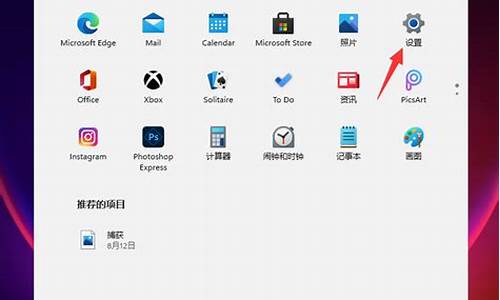
Win10关闭系统自动更新方法一
1
点击Win10系统的开始菜单,然后点击控制面板,
2
在控制面板里点击“系统和安全”,
3
在系统和安全对话框里点击“Windows更新”下的“启用或关闭自动更新”。
4
在更改设置对话框里,可以设置关闭自动更新,Win10系统只有在按流量连网的时候,才可以选择关闭自动更新,关闭的方法是点击下拉菜单选择其中的“关闭自动更新”。由于我不是按流量联网的,所以不能关闭自动更新。
5
点击更改设置界面里的维护窗口期间将自动安装更新,打开自动维护,将允许预定维护在预定时间唤醒我的计算机前面的钩子去掉,然后点击确定,
END
Win10系统关闭自动更新方法二
右键Win10系统桌面上的这台电脑,选择属性,
点击属性窗口左下角的Windows更新
在Windows更新窗口里点击左边的更改设置,
在更改设置界面就可以关闭自动更新了,
电脑自动更新系统怎么关闭
请参考以下方法:
1、按键盘上的“Windows徽标键+R”组合键,可以调出“运行”窗口。
2、输入gpedit.msc,单击“确定”,可以打开“本地组策略编辑器”。
3、在左侧依次打开“计算机配置”、“管理模板”、“Windows组件”、“Windows更新”,双击打开右侧列表中的“配置自动更新”。
4、选中“已禁用”,然后单击“确定”。
5、如果在禁用的状态下想安装Windows更新,则需要下载并手动安装。
电脑win10系统老是自动更新怎么关闭
可以点击电脑的设置进入,然后点击更新和安全。进入到更新界面以后点击高级选项,最后将自动更新按钮关闭即可。具体的设置方法如下:
设备:联想小新pad Pro11.5英寸电脑;
操作系统:win10专业版;
软件:电脑自带的设置21H1版本。
1、点击电脑左下角开始,选择设置进入。
2、页面跳转以后点击更新和安全。
3、进入到电脑更新界面以后点击高级选项。
4、在出现的高级选项中将更新选项下面的自动更新予以关闭即可。
1、首先,在win10桌面找到“我的电脑”,右键点击“我的电脑”选择“管理”。
2、然后在“我的电脑”中右侧找到“服务和应用程序”点击“服务”。
3、然后在右侧目录中找到“Windows Update”,双击选中。
4、然后在“Windows Update”中找到“常规”,启动类型选择“禁用”。
5、然后在“恢复”位置“第一次失败”和“第二次失败”都改为“无操作”。
6、然后点击“确定”,win10系统自动更新关闭完成。
声明:本站所有文章资源内容,如无特殊说明或标注,均为采集网络资源。如若本站内容侵犯了原著者的合法权益,可联系本站删除。